
TPLINK商云
系统工具 2025-10-21 17:44:42 136.35M 7.5.9

系统工具 2025-10-21 17:44:42 136.35M 7.5.9
TP-LINK商云app是一款功能全面、操作简便的企业级网络管理应用,以其全面的设备管理功能、强大的网络监控与统计功能、便捷的远程管理功能以及丰富的实用工具与快速组网功能等特色,成为了企业办公网络管理的得力助手。
一款手机线上网络状态管理服务软件,用户可以通过扫描设备壳体二维码或手动输入MAC地址的方式,快速添加并配置网络设备。APP能够实时获取并展示路由器的状态信息,包括设备是否在线、网络安全状态等,帮助用户及时发现问题并进行处理。
1.设备管理:实时获取路由器状态信息,包括设备是否在线、网络安全状态、设备离线或配置异常等。
2.网络监控与辅助:自动生成网络拓扑结构,记录设备数目,并监控设备状态和终端状态。
3.远程管理:用户可以通过TP-LINK ID登录APP,实现远程管理TP-LINK路由器和其他网络设备。
4.一键排障与升级:远程查看设备工作状态,异常及时告警,支持一键排障和快速处理。
1.集成度高:集实用工具、售前自主组网及项目远程管理功能于一体。
2.操作简便:支持多种网络实用小工具,可以完全替代PC Web管理界面,实现一键设置和批量操作。
3.全面监控:提供全面的网络监控功能,包括设备状态、终端状态和数据统计等。
4.远程管理:支持远程查看和管理网络设备,不受地域和时间限制。
第一步:开启云管理功能
登录本地Web管理界面,进入系统工具云管理页面,点击开启云管理功能,如下图:
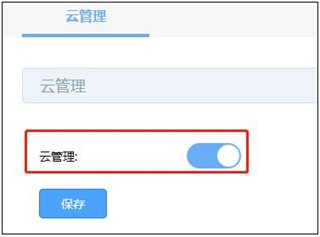
▲注意:在开启云管理之前,先备份配置文件。不同设备如ER系列路由器、R系列路由器、交换机、AC、AP、网桥、防火墙的Web配置界面不一样,云管理开关在系统工具菜单页面进行开启。
第二步:登录商云APP
手机打开TP-LINK商云 APP,输入TP-LINK ID和密码,点击“登录”。如果还没有TP-LINK ID,请点击“创建TP-LINK ID”,根据提示创建TP-LINK ID,创建完成后可自动登录,如下图:
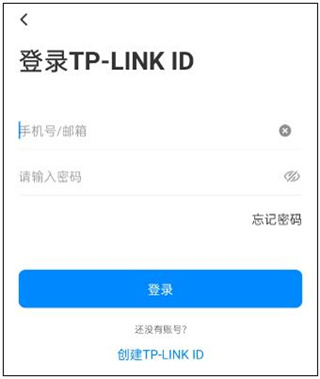
第三步:创建项目
输入项目名称后,请点击下一步添加设备,如下图:
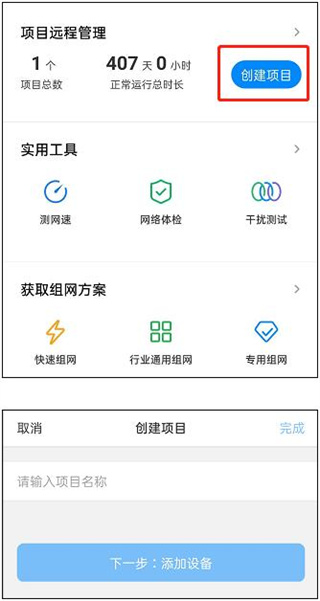
第四步:添加设备
下面分别介绍三种添加设备的方法,按需选择其中一种方法添加设备即可。
1、通过扫描二维码添加
通过商云APP扫描设备机身标签上的二维码添加设备上云:

2、通过手动输入设备MAC地址或ID添加
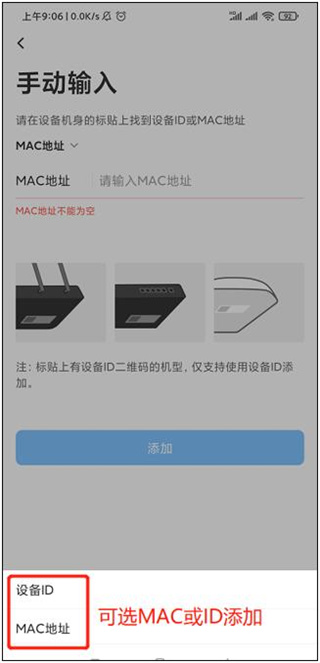
输入完成后,点击“输入设备信息”,再“添加设备”:
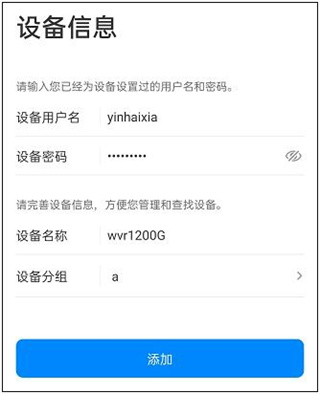
3、无线添加设备上云
即APP“智能开局”功能,该功能同时有需要设备支持才能使用。手机连接当前局域网无线,商云APP自动识别出当前网络中设备。出厂设备无需输入账号密码即可添加上云,非出厂设备输入当前账号密码即可上云:
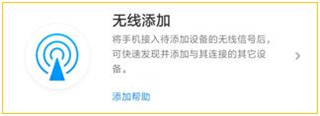
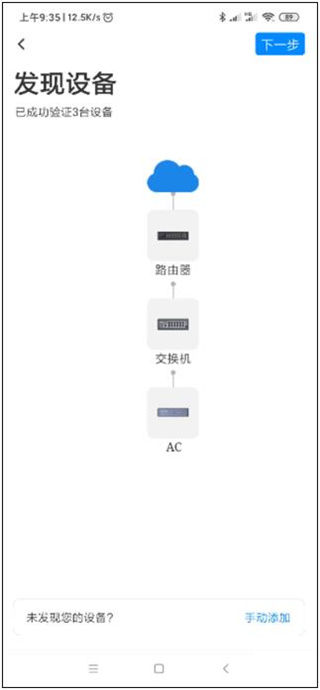
第五步:创建Wi-Fi
点击对应项目,即可查看对应设备的状态、设备、终端、统计、更多。
其中点开“更多”>>“Wi-Fi列表”>>“新增无线网络”>>“保存”可以创建无线Wi-Fi自动绑定所有设备,如下图:
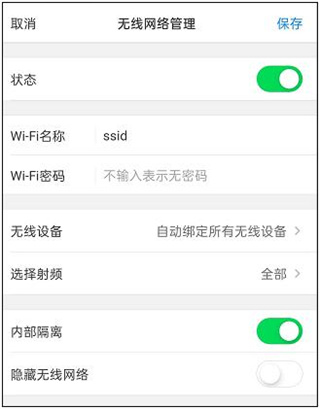
v7.5.9版本
优化了部分功能及体验。
新版
7.5.9
2025-10-21
更新了TPLINK商云安装包信息,版本号:7.5.9,大小:136.35MB
更新
7.5.9
2025-10-21
更新了TPLINK商云详情内容,完善了正文内容丰富度
优化
7.5.9
2025-10-21
更新了发布时间

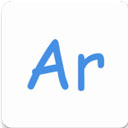












5分
500+人评价
请为应用评分:
评论内容需在5-200字之间~
0/200
